Banyak pengguna Windows 11 telah memperhatikan bahwa beberapa aplikasi tidak berfungsi dengan baik atau tidak terbuka sama sekali. Ini mungkin karena aplikasi tersebut memerlukan .NET framework versi terbaru dan Anda benar-benar perlu mengaktifkan .NET framework di sistem windows Anda. Pada artikel ini, kami akan memandu Anda tentang cara menghidupkan / mematikan .NET framework 3.5 di PC Windows 11.
Metode 1: Nyalakan / Matikan .NET framework 3.5 melalui fitur Opsional
Langkah 1: Buka halaman fitur Opsional
tekan jendela tombol pada keyboard Anda dan ketik fitur pilihan.
Kemudian, Klik Fitur pilihan dari hasil pencarian.

Langkah 2: Di halaman fitur Opsional
Gulir ke bawah halaman dan Klik Lebih banyak fitur Windows di bagian bawah halaman.
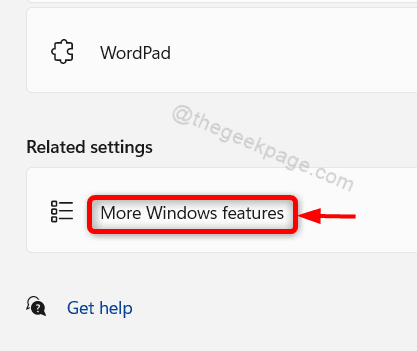
Langkah 3: Di jendela fitur Windows
Silakan klik kotak centang .NET framework 3.5 (termasuk .NET 2.0 dan 3.0).
Juga Pilih kotak centang dari Aktivasi HTTP Yayasan Komunikasi Windows dan Aktivasi Non-HTTP.
Lalu klik oke untuk melanjutkan.

Langkah 4: Selanjutnya, Klik Biarkan Pembaruan Windows mengunduh file untuk Anda pilihan untuk melanjutkan mengunduh file.
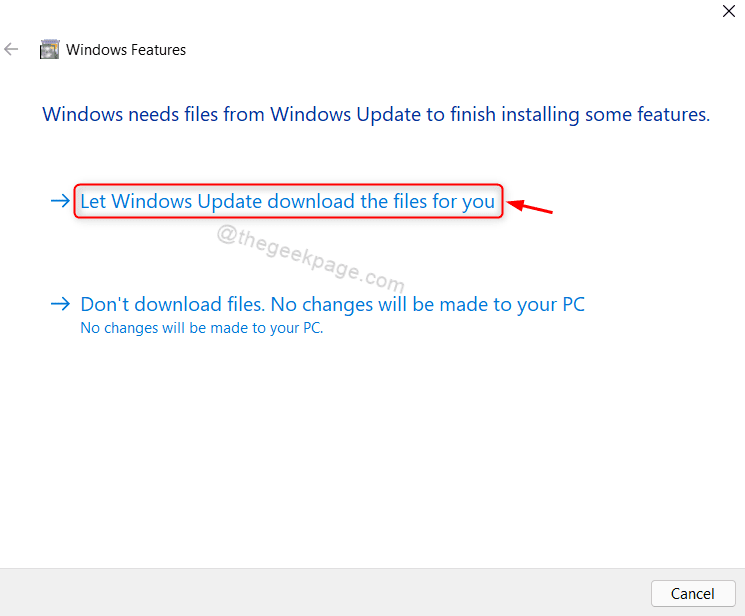
Langkah 5: Setelah semua file diunduh, Anda akan mendapatkan pesan yang mengatakan “Windows menyelesaikan perubahan yang diminta“.
Lalu klik Menutup untuk menutup jendela.
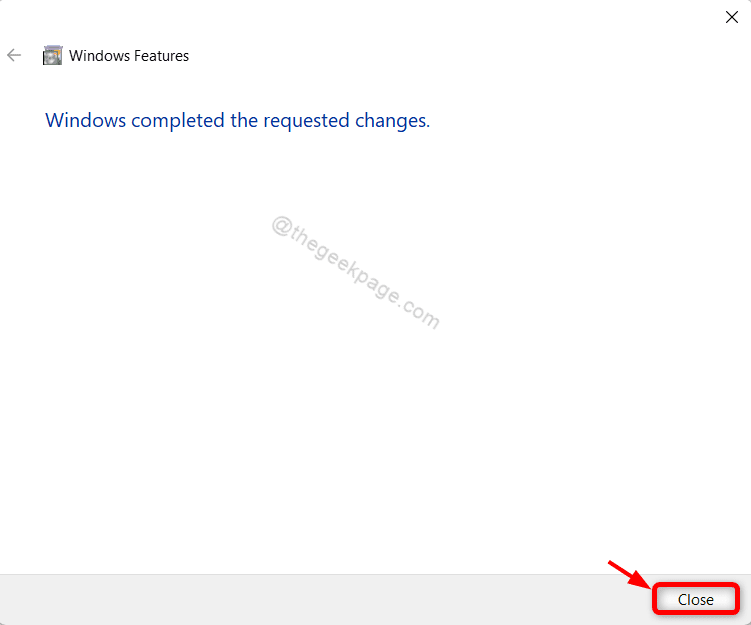
Sekarang, silakan restart sistem Anda dan coba jalankan aplikasi yang berjalan di .NET framework. Ini harus menyelesaikan masalah.
Metode 2: Nyalakan / Matikan .NET framework 3.5 melalui Panel Kontrol
Langkah 1: Buka Panel Kontrol
tekan Menang + R tombol bersama-sama pada keyboard Anda.
Di kotak dialog Jalankan, ketik kontrol dan pukul Memasuki kunci.
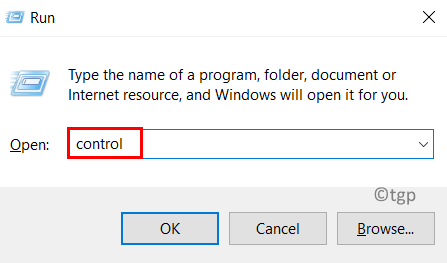
Langkah 2: Di panel Kontrol
Klik Program seperti yang ditunjukkan pada gambar di bawah ini.
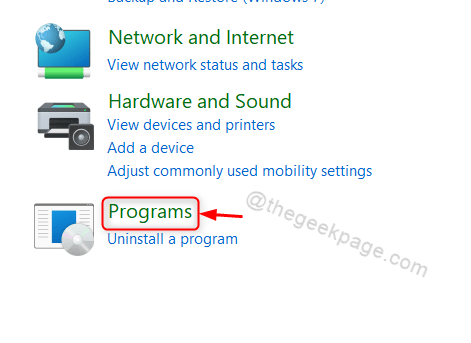
Langkah 3: Di halaman Program
Klik Mengaktifkan atau menonaktifkan fitur Windows di bawah Program dan Fitur seperti yang ditunjukkan di bawah ini.
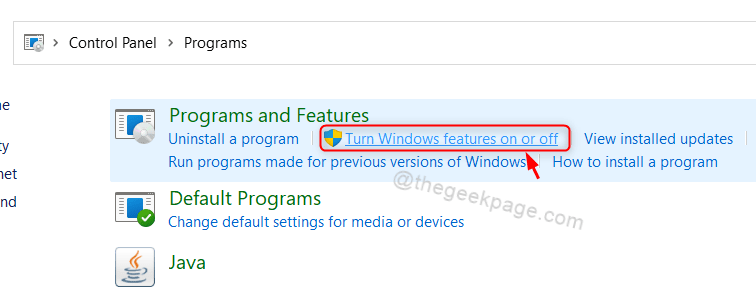
Langkah 4: Di jendela Fitur Windows
Kemudian, Klik dan pilih kotak centang .NET framework 3.5 (termasuk .NET 2.0 dan 3.0) seperti yang ditunjukkan pada gambar di bawah ini.
Klik oke untuk melanjutkan.
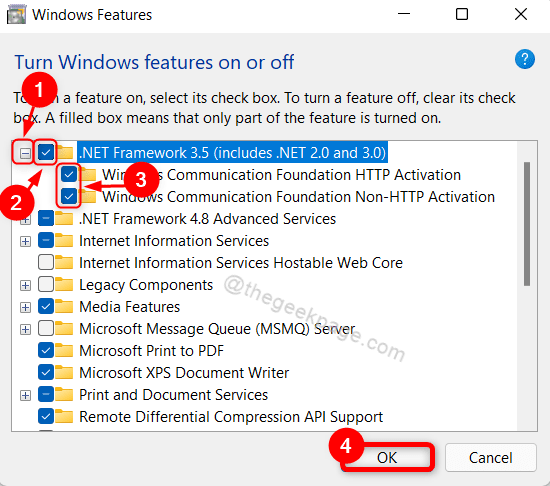
Langkah 5: Selanjutnya, Klik Biarkan Pembaruan Windows mengunduh file untuk Anda pilihan.
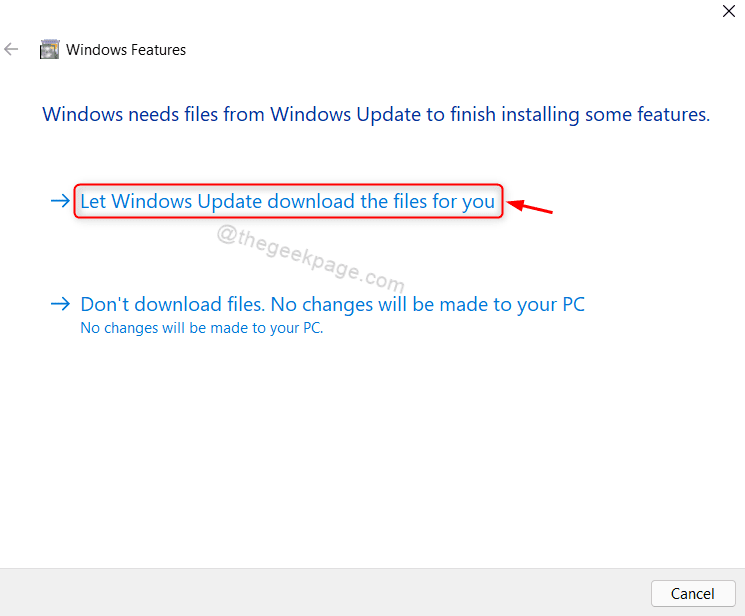
Langkah 6: Setelah selesai, pesan “Windows menyelesaikan perubahan yang diminta” muncul di jendela.
Lalu klik Menutup tombol untuk menutup jendela.
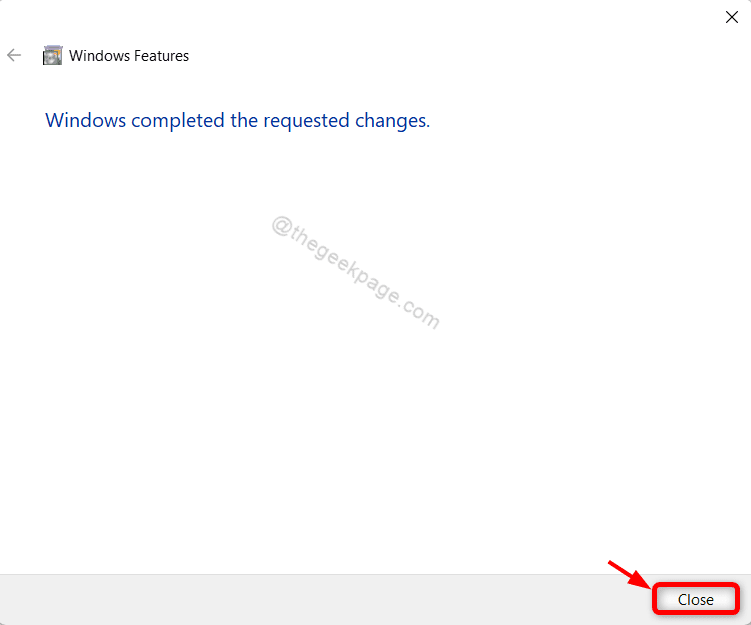
Ini akan mengaktifkan .NET framework 3.5 yang akan membantu aplikasi berjalan di .NET framework dengan sangat lancar tanpa masalah.
Itu saja!
Semoga artikel ini informatif dan bermanfaat.
Silakan tinggalkan kami komentar di bawah.
Terima kasih telah membaca!


